Cómo reproducir Spotify en Steam Deck: Guía de Steam Deck Spotify
Los propietarios de dispositivos Steam Deck deben sentirse encantados ya que el dispositivo les ofrece todos los privilegios, incluidos los juegos y la transmisión. Sí, leíste bien, ya que la reproducción de música ahora se puede reproducir simultáneamente con los juegos en Steam Deck cuando lo desees. Los usuarios incluso pueden instalar cualquier programa como Windows y similares.
En esta publicación, nos centraremos en cómo un usuario puede disfrutar Plataforma de vapor Spotify sin experimentar ninguna interrupción en sus sesiones de juego. Para empezar, prepare su propia cuenta registrada y activa Spotify cuenta y una conexión a internet estable para evitar errores.
Guía de contenido Parte 1. ¿Cómo instalar Spotify en Steam Deck?Parte 2. ¿Cómo reproducir música de Spotify en Steam Deck?Parte 3. ¿Cómo descargar archivos de música de Spotify para Steam Deck?Parte 4. Conclusión
Parte 1. ¿Cómo instalar Spotify en Steam Deck?
Se registra en la Cubierta de vapor es una computadora portátil para juegos basada en Linux desarrollada por Valve. Además del uso portátil, Steam Deck se puede conectar a un televisor o monitor a través de una estación de acoplamiento y usarse como una computadora de escritorio o una consola de videojuegos doméstica.
¿Spotify funciona en Steam Deck? ¡Por supuesto! Si te gusta escuchar música cuando juegas, hay una manera fácil de hacerlo en Steam Deck. Lo primero de la guía de Steam Deck Spotify que se comparte aquí: cambie al modo de escritorio y luego instale Spotify en su Steam Deck. ¿Cómo puedes instalar Spotify en tu Steam Deck? Veamos cómo hacerlo a continuación.
Paso 1. Cambiar Steam Deck al modo de escritorio
Lo primero que deberá hacer para agregar la aplicación Spotify en su Steam Deck es cambiar al modo de escritorio. Puede hacerlo presionando el botón Steam, desplazándose hacia abajo hasta Encendido y luego seleccionando Cambiar al modo de escritorio.
Paso 2. Instalar Spotify en Steam Deck
- Haga clic en el ícono Discover para iniciar Discover Store. Desde aquí, usando el ícono Buscar, busque la aplicación Spotify. Una vez que se muestre en los resultados, haga clic en él. Esto debería mostrarse en el panel derecho de la pantalla.
- Para agregar Spotify a Steam Deck, presione el botón Instalar al lado de la aplicación Spotify para continuar con la instalación.

Ahora puedes presionar el botón Reproducir para iniciar la aplicación Spotify. Inicie sesión en su cuenta de Spotify Music con la contraseña. Pero si quieres utilizar Spotify en el modo de juego normal, deberías ver la siguiente parte.
Parte 2. ¿Cómo reproducir música de Spotify en Steam Deck?
¿Cómo jugar Spotify mientras juegas en el modo de juego Steam Deck? Steam Deck te permite ejecutar varias aplicaciones a la vez en el modo de juego. Entonces, lo segundo de la guía Steam Deck Spotify que se comparte aquí: agregue Spotify a su biblioteca de Steam. Siga el procedimiento que se muestra a continuación.
Paso 1. Agregar Spotify a la biblioteca de Steam
- Toque la aplicación Steam mientras aún está en modo de escritorio.
- Navega a tu biblioteca de Steam.
- Haz clic en el botón Agregar un juego > Agregar un juego que no sea de Steam.
- Seleccione la aplicación Spotify y luego toque Agregar programa seleccionado.
- Espere unos segundos, luego regrese al modo de juego y vea si Spotify ya aparece en su biblioteca.
Paso 2. Reproduce música de Spotify en Steam Deck mientras juegas
¿Es posible transmitir música mientras se juega en Steam Deck? ¡Sí! Para escuchar canciones de Spotify mientras juegas, ve a tu biblioteca de Steam en el modo de juego y luego toca la pestaña que no es de Steam. Desde aquí, verás la aplicación Spotify y luego selecciónala. Luego puedes dejar Spotify funcionando volviendo a tu biblioteca de juegos y eligiendo otro juego para jugar.
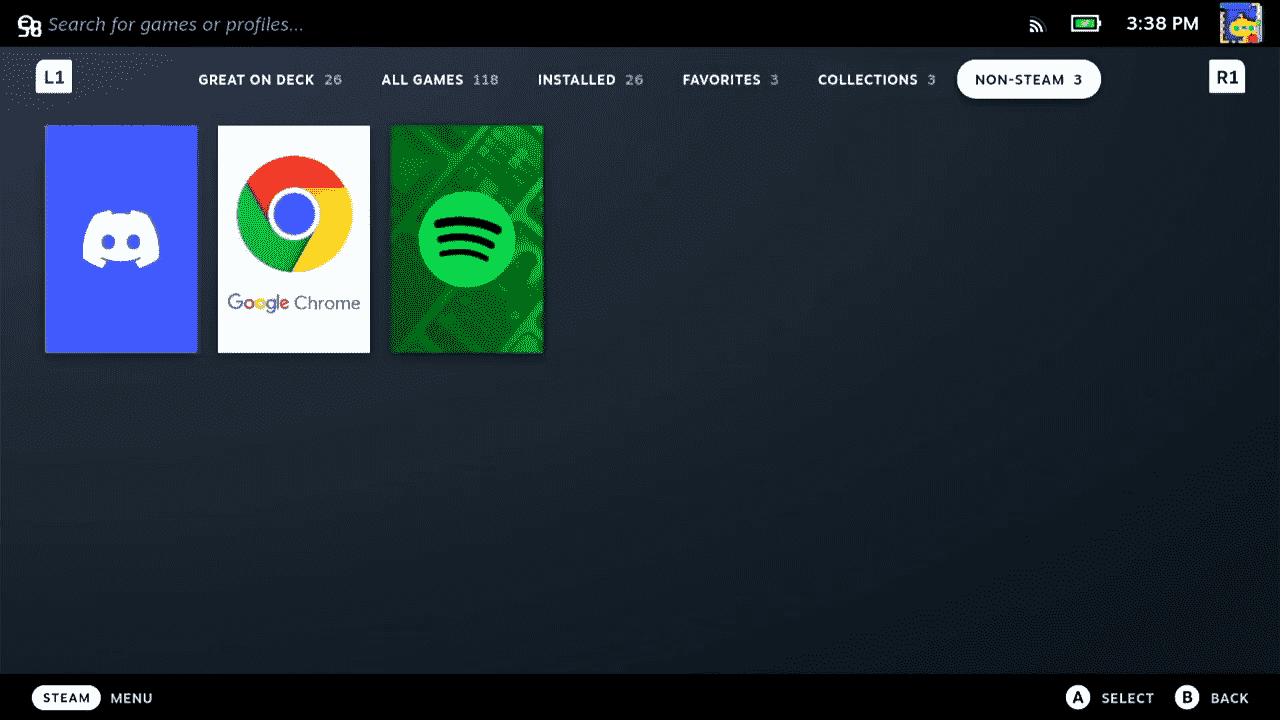

Guía de Steam Deck Spotify: Si ya terminaste, puedes salir libremente de la aplicación en cualquier momento que desees. Todo lo que necesitas hacer es hacer clic en el botón Steam nuevamente, tocar Spotify y luego seleccionar Salir del juego.
Parte 3. ¿Cómo descargar archivos de música de Spotify para Steam Deck?
Si bien puede parecer extraño jugar Spotify como una aplicación de juego en Steam Deck, es la única forma de escuchar música mientras juegas. Además de lo comentado anteriormente, existe una forma alternativa de disfrutar de la música de Spotify en Steam Deck. Steam Deck te permite reproducir tus propios archivos de música locales. para que puedas descargar las pistas de Spotify como archivos locales que puedes transmitir sin conexión en Steam Deck.
Sin embargo, sólo los usuarios Premium pueden descargar música. ¿Qué tal los usuarios gratuitos? Cómo descargar canciones de Spotify sin premium? Además, las canciones de Spotify están codificadas en un formato de audio OGG especial, debes convertir la música a un formato de audio flexible como MP3 para reproducirla en cualquier dispositivo que desees. Entonces, la mejor guía de Steam Deck Spotify aquí es usar AMúsicaSoft Spotify Music Converter.
Esta excelente herramienta puede convertir y descargar pistas y listas de reproducción de Spotify a un formato de salida reproducible, incluidos MP3, WAV, FLAC, AAC, AC3 y M4A. Con estos formatos comunes, se puede utilizar cualquier reproductor de música o plataforma de juegos para reproducir música de Spotify, como el dispositivo Steam Deck, Discord, Twitch o Xbox.
Temas relacionados:
- ¿Cómo escuchar Spotify en Discord?
- ¿Puedes reproducir Spotify en Twitch?
- ¿Cómo jugar Spotify en Xbox One?
Prueba el software AMusicSoft gratis aquí, ¡podrás disfrutar de música ilimitada de Spotify mientras juegas!
Descargar gratis Descargar gratis
El programa AMusicSoft puede terminar todo el proceso en tan solo un par de minutos y garantiza la mejor calidad de la música convertida. Mientras tanto, las etiquetas ID3 y la información de metadatos de las canciones de Spotify, como el artista, la portada y el género, se mantendrán intactas. Por lo tanto, puede transferir fácilmente el audio de Spotify a Steam Deck o cualquier dispositivo para reproducirlo sin conexión.
Tutorial: descargar y convertir música de Spotify para Steam Deck
- Descargar AMusicSoft Spotify Music Converter. Instale la aplicación inmediatamente después de finalizar la descarga.
Descargar gratis Descargar gratis
- Comience a agregar los archivos de música mediante el método de enlace de copiar y pegar o el método de archivo de arrastrar y soltar.

- Una vez cargado, comience a elegir el formato de salida de los formatos mencionados disponibles. También se debe elegir la carpeta de destino.

- Toque el botón Convertir para comenzar con el proceso. Esto debe durar solo unos minutos, por lo que el tiempo de espera debe ser breve.

- Por último, descargue los archivos convertidos una vez que estén disponibles. Se puede acceder a ellos en la sección Convertidos arriba.
Parte 4. Conclusión
Con la guía de Steam Deck Spotify que se muestra arriba, es claramente posible que todos disfruten de reproducir Spotify en Steam Deck. Aparte de eso, todos los usuarios pueden incluso utilizar sus propios archivos de música para transmitir música. Esto se puede hacer mediante el uso de AMúsicaSoft Spotify Music Converter, en el que la guía detallada sobre cómo usarlo, se abordó completamente arriba.
La gente también Leer
- Cómo escuchar Spotify en Xbox 360: una guía para ti
- ¿Cómo puedo agregar música libre de derechos de autor para Twitch desde Spotify?
- Cómo iniciar sesión en Spotify en PS4 con Facebook, PIN y más
- Spotify en PS4 no funciona: cómo solucionarlo
- ¿Spotify es gratuito en PS4? Aquí está la respuesta
- Una guía sobre cómo jugar Spotify en PS4
- ¿Cómo agregar Spotify a Discord?
- Conecte Spotify a Discord en PC, Mac, iPhone y Android
Robert Fabry es un apasionado del blog y un entusiasta de la tecnología que tal vez pueda contagiarte algunos consejos. También siente pasión por la música y ha escrito para AMusicSoft sobre estos temas.